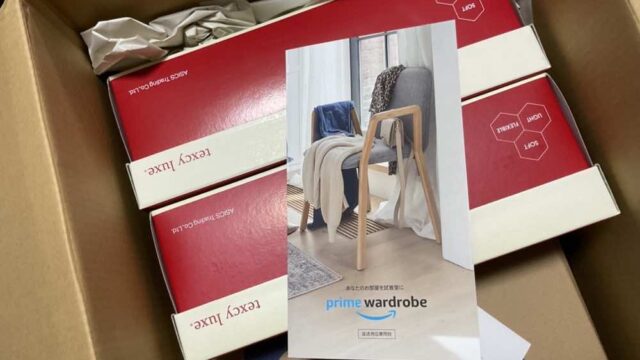購入して最初に困ったのが、セットアップが終わったのは良いけれど、
撮影に入るまでに、なにを設定したらいいのか。設定すべき項目がどこにあるのかが分からなかったことでした。
取説をみても設定関係に関してはほとんど記述がありません。
特にジンバル初心者の自分は非常に戸惑いました。
それで、わかる範囲ですが、
OsmoPocket本体の設定項目について簡単にまとめてみました。
適当にいじっていけば、なんとかなるのはなるのですが、一回綺麗に整理したいと自分のためにも図解などでまとめてみました。
参考にしていただけたらと思います。
1、メニュー操作のしかた
電源ボタンを入れた後は、図の①の表示(赤丸の部分。レンズの被写体が表示された状態)になります。
ここがすべての起点になるわけで、
あとは液晶のスワイプとタップ操作でいろんなメニューを表示することになります。
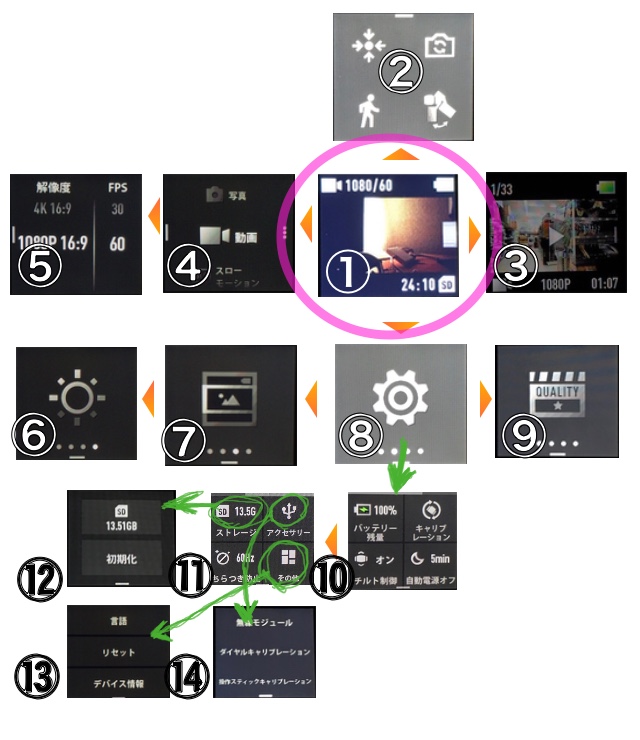
画面は全部で14個
目次的に表示してみます
(※上図番号に対応)
1,被写体表示画面
2,ジンバル基本設定
・自撮り(セルフィー)モード、通常撮影モード切り替え
・中心にフォーカスを戻す
・動作の高速、低速
・モードの変更
3,保存映像の表示、再生
4,カメラ種類の選択(動画、写真、スローモーションなど)
5,撮影詳細設定(動画なら画枠、コマ数など)
6,液晶明るさ調整
7,液晶大きさ設定 ワイド、フル
8,設定メニュー入り口
9,ハイクオリティ映像設定
10,8の設定メニュー1
・キャリブレーション
・バッテリー残量
・チルト制御ボタンの表示・非表示
・自動電源オフの時間設定
11,8の設定メニュー2
・アクセサリー
・ストレージ残量
・ちらつき防止
・その他(言語、リセットなど)
12、11ストレージメニューのタップ項目
・ストレージ初期化など
13、11、のその他メニューのタップ項目
・言語
・リセット
・デヴァイス情報
14、11のアクセサリーメニューのタップ項目
・無線モジュール
・ダイヤルキャリブレーション
・操作スティックキャリブレーション
2、是非とも確認・設定しておいた方がいい項目
たくさん設定画面はありますが、最初に確認しておきたいところは6つほどです。
一応、何も設定しなくても撮影はできますが、狙ったとおりの映像を撮るためには、よーく設定は確認しておいた方が良いと思います。
以下、個人的に必要だと思われる項目とオススメ設定を6つ抜き出しました(独断と偏見です)。
(1)ジンバル動作の設定
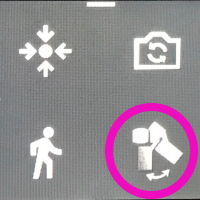
一番の基本です。
3種類のジンバル動作を選択できます。
- 固定 …… レンズの垂直方向を固定します(この呼び方で良いのだろうか?)。なおパン方向には追従してくれ ますので、純然たる固定というわけではないようです。
- フォロー …… カメラを向けた方向に縦横に追尾してくれます。
- FPV …… 撮影者の目線に合わせたアクション性に富む映像が撮れる。スポーツや遊園地のゴーカートなどスピーディ感を出したいときに使うらしい(今のところ未使用)。
どれを選択するかは状況によって違うとは思いますが、基本は「固定」になると思います。
レンズ方向が上や下に勝手に動くと落ち着きません。安定した映像を手にするなら、これ一択。ディズニーランドに行ったり、行楽でアクション的に撮影したいときなどは、その時に考えましょう。
特に僕は散歩などをしている最中に撮影することが多いので、水平を保ってくれるこのモードが一番いいです。
2018年12月26日追記
いろいろやってみるとフォローモードも悪くないです。ビルディングとかお城とか下から見上げるように撮影するときもありますから、そういう時は固定では使いにくいです。
・街中を液晶を見ずに適当に撮影 …… 固定モード
・被写体を決めて液晶を見ながら撮影 …… フォローモード
こんな使い分け方が良いように思いました。
2019年1月20日追記 各モードについての解説
ジンバルの各モードについては、こちら(TJさん)がYOUTUBEでわかりやすく解説をしておられます。一度覗いて見てはどうでしょうか。
(2)ジンバル動作の速さ設定
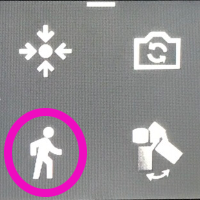
ここをタップするとジンバルの動作速度を「高速」「低速」がトグルで変更できます。状況によるのでしょうが、低速が好みです。
というのが、時々パン動作がカクカク動作になることがあって、この設定がなにか関係しているのでは……と、疑っていることもあります。
(3)キャリブレーション
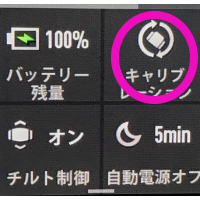
3軸の方向のずれなどを解消して、水平にカメラ方向を保てるように初期化する操作です。調子が悪いと思ったら、この操作をしてみると良いかもしれません。
(4)液晶表示をワイドに
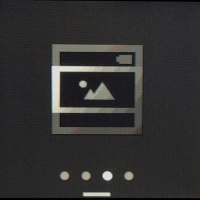
液晶のプレビュー表示が初期画面では映像が大きく拡大されたような表示(フル)になっていて、端が切れてしまうので、映像確認には不適です(個人の感想)。
なので、この状態を正常(ワイド)に戻します。
トグル動作となっていて、このアイコンを押すたびに切り替わります。
(5)撮影詳細の変更
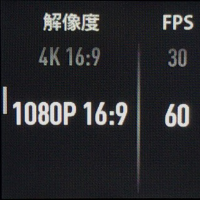
動画なら4KなのかFULLHDなのか、コマ数は60なのか30なのか、ここで設定可能です。静止画やスローモーションなどの詳細項目もここで設定可能です。
(6)チルト制御ボタン表示
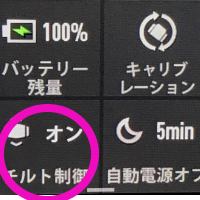
レンズを上下に微調整できる小さなボタンを液晶に配置させて、このボタンをスライドさせることでレンズ方向を上下に微調整できるようにします。
ジンバルの稼働部分に触るのは基本ご法度なので、ここは「オン」に設定しといた方が良いと思います。
まとめ
以上、個人的にわかる範囲で設定項目について解説してみました。
ただ、ジンバル初心者ですので、ひょっとするとトンチンカンな内容の説明があるかもしれません。
そのへんはご了承ください。